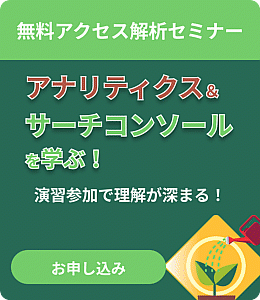Googleアナリティクスの流入元とは?
ユーザーがどこからご自身のWebサイトを訪れているかご存知ですか?
流入元とはユーザーがどこからサイトへ来たのかを表すものであり、サイトの集客力を高めるためには、まずはユーザーがどこから、どれくらい流入しているのか把握する必要があります。
Googleアナリティクスでの流入元の確認方法と、流入元をカンタンに確認することのできるツールをご紹介します。
- 関連記事:Googleアナリティクスとは?
Googleアナリティクスの流入元とは
Googleアナリティクスでは、Webサイトを訪れたユーザーの流入元を、「チャネル」や「参照元」、「メディア」によって分類しています。
- 関連ツール:流入元が簡単にわかる【アナトミー】
参照元
Googleやyahooなど、流入元のサイトを表します。
メディア
参照元の分類を表します。直接検索(organic)、リスティング広告(cpc)、ウェブサイト上のリンク(referral)などです。
- 参考元:参照元 / メディア
チャネル
参照元とメディアをもとにした、流入経路の分類を指します。デフォルトでは10種類あり、自由にカスタムすることができます。
リスティング広告や直接検索といった大まかなグルーピングで流入元を確認する場合は、チャネル、流入元のサイトや流入元の細かい分類まで確認したい場合は、参照元とメディア、を使用するとよいでしょう。なお、Googleアナリティクス上には「参照元/メディア」というディメンションもありますが、これは「googleのリスティング広告」といったように、上記の参照元とメディアを組み合わせた分類です。
Googleアナリティクスで流入元を確認する方法
流入元を確認する際の指標としては、「流入数」と「直帰率」があります。
「流入数」はその流入元からユーザーがどれくらい流入したか、「直帰率」は流入したものの他のページを見ることなく離脱してしまったユーザーの割合を表します。「流入数」と「直帰率」はいわば流入の量と質を表していると言えます。
それでは、Googleアナリティクスで流入元を確認してみましょう。
サイト全体の流入元を確認する場合とランディングページ別に流入元を確認する場合とで方法が異なります。
サイト全体の流入元を確認する場合
- [ 集客>概要 ] をクリック
- サイト全体の各チャネルからのセッション数・直帰率が表示される
- [ プライマリディメンション ]を変更

- 各参照元やメディアからのセッション数・直帰率も確認できる

ランディングページ別に流入元を確認する場合
- [ 行動>サイトコンテンツ>ランディングページ ] をクリック
- 確認したいページのURLをクリック

- [ セカンダリディメンション>集客 ]からデフォルトチャネルグループやメディア、参照元を選択

- ランディングページごとに選択したディメンションと関連情報が確認できる

なお、サイト全体について確認する場合やランディングに絞って確認する場合は「流入数」と「セッション数」は同じ指標として扱うことができます。
このようにGoogleアナリティクスでは、流入元でも何の流入元かによって確認方法が変わりますので注意が必要です。
また、流入元チャネルが direct になるのは、ブックマークやメルマガからの流入など、さまざまなパターンがあります。
GA4に対応「アナトミー」で流入元を確認する方法
アクセス解析ツール「アナトミー」は、GA4と紐づいており、サイト全体の流入元とページごとの流入元を簡単に確認できます。
ツールをまたがずに他の数値とともに流入元を確認できるので便利です。
サイト全体の流入元の確認方法
- 「ダッシュボード」をクリック
- 「セッション・流入・ページビュー・ユーザー・エンゲージメント」のグラフをマウスホバーするとサイト全体の流入数がわかる
- 「チャンネル別流入」のグラフをマウスホバーすると流入数の内訳がわかる




ページごとの流入元の確認方法
- 「タイルビュー」をクリック
- 調べたいページのタイルをクリック
- 「流入」をクリック
- 「リンク分析」をクリックすると「遷移元一覧」で流入元のチャネル別件数がわかる


同様に青いチャネルタイルをクリックすることで、チャネル毎にどのページにランディングしているかを確認することもできます。
- チャネルタイルをクリック
- 「リンク分析」をクリックすると「遷移先一覧」でランディングページ一覧を確認できる

アナトミーで確認できるGA4のチャネル
アナトミーでは以下のGA4のチャネルに関する流入を分析することができます。
| チャネル | 説明 |
|---|---|
| Organic Search(o.search) | ユーザーがオーガニック検索結果で広告以外のリンクを介してサイト にアクセス |
| Organic Social(o.social) | ユーザーが Facebook や Twitter などのソーシャルサイトの広告以外のリンクからサイトにアクセス |
| Organic Shopping(o.shop) | Amazon や ebay などのショッピングサイトの広告以外のリンクからユーザーがサイトにアクセス |
| Organic Video(o.video) | YouTube、TikTok、Vimeo などの動画サイトの広告以外のリンクからユーザーがサイトにアクセス |
| Paid Search(p.search) | ユーザーが Bing や Baidu、Google などの検索エンジンサイトの広告からサイトにアクセス |
| Paid Social(p.social) | ユーザーが Facebook や Twitter などのソーシャルサイトの広告からサイトにアクセス |
| Paid Shopping(p.shop.) | ユーザーが Amazon や eBay などのショッピング サイトや、個々の販売店のサイトで有料広告を通じてサイトアプリにアクセス |
| Paid Video(p.video) | TikTok、Vimeo、YouTube などの動画サイトでの広告からユーザーがサイトにアクセス |
| Paid Other(p.other) | ユーザーが検索、ソーシャル、ショッピング、動画として識別された広告以外の広告からサイトにアクセス |
| ユーザーがメール内のリンクからサイトにアクセス | |
| Display | ディスプレイ広告(Google ディスプレイ ネットワークの広告を含む)経由でユーザーがサイトにアクセス |
| Direct | ユーザーが保存済みリンクから、または URL を入力してサイトにアクセス |
| Refferal | ユーザーが他のサイト(ブログ、ニュースサイトなど)の広告以外のリンクからサイトにアクセス |
| SMS | ユーザーがテキストメッセージからリンクを経由してサイトにアクセス |
| Affiliates(affili.) | アフィリエイトサイトのリンクからユーザーがサイトにアクセス |
| Audio | ユーザーがオーディオプラットフォーム(ポッドキャストプラットフォームなど)上の広告からサイトにアクセス |
| Cross-Network(crs.net) | ユーザーがさまざまなネットワーク上(例: 検索ネットワーク、ディスプレイネットワーク)の広告からサイトにアクセス |
| Mobile Push Notification(mb.pn) | ユーザーがアプリを積極的に使用していないときに、モバイルデバイスメッセージのリンクを介してサイトにアクセス |
| unassigned | イベントデータに一致するその他のチャネルルールがない場合に使用される値 |
expertプランではチャネル内のキャンペーン名での内訳も表示することができるので、広告のキャンペーン別やEmailのキャンペーン別の流入まで細かく確認することができます。

- 関連ツール:参照元/メディアを簡単に確認できる【アナトミー】
アクセス解析セミナーでも詳しく解説
「PVを上げるには何をしたらいいの?」「流入が少ないんだけどデータが正しく取れているのかな?」「流入元以外に何に着目すればよいのか?」といった疑問を解決できるセミナーを開催しています。
PV数アップのためのサイト改善例を知りたい方、Googleアナリティクスの設定について知りたい方、Googleアナリティクスが初めての方に最適です。
Googleアナリティクス・サーチコンソールを学ぶ!はじめてのアクセス解析セミナー(無料)
まとめ
ユーザーがサイトを訪れる目的は流入元によって異なります。ユーザーの目的に合わせたランディングページを用意することが大切です。ランディングページのデザインと照らし合わせながら流入元の分析ができるツール「アナトミー」をぜひ一度お試しください。
もしも、参照元/メディアの設定がうまくいかない、などGoogleアナリティクスの設定に関して懸念点があれば、Googleアナリティクスの設定状況が診断できるサービスも含まれていますので、合せてお試しください。